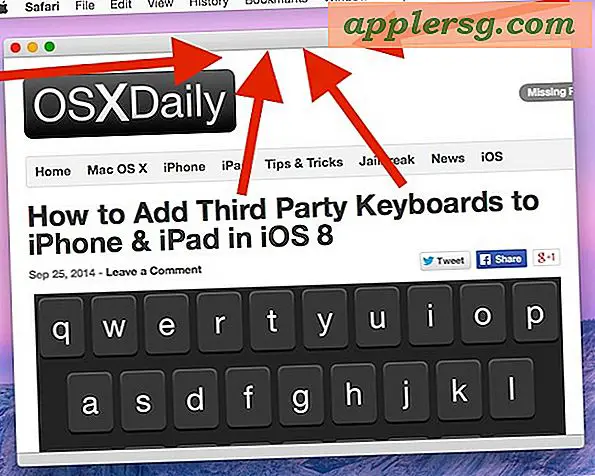Solusi untuk MacBook Pro Booting ke Layar Hitam

Jarang, Mac mungkin menemukan beberapa masalah aneh selama boot sistem yang dapat menyebabkan sedikit kepanikan, seperti boot ke layar hitam sepenuhnya. Akan mudah untuk mengartikan bahwa sebagai masalah perangkat keras yang potensial, dan dalam beberapa situasi yang sangat langka yang mungkin terjadi, tetapi lebih sering masalah perangkat lunak yang dapat diselesaikan dengan beberapa langkah pemecahan masalah sederhana.
Inti masalah; salah satu pengalaman pembaca kami dengan MacBook Pro-nya, yang tiba-tiba berubah menjadi layar gelap. Meskipun itu jarang, kami pikir ini akan menjadi kesempatan yang baik untuk berbagi tiga solusi potensial untuk masalah ini, dan masalah serupa, jika Anda mengalami layar gelap pada sistem mulai.
Pertama, Reset Pengontrol Sistem Manajemen untuk Memperbaiki Tampilan Hitam pada Boot
Hal pertama yang ingin Anda lakukan untuk menyelesaikan hampir setiap masalah terkait daya pada Mac adalah mengatur ulang SMC, atau Pengontrol Sistem Manajemen. Ini akan membuang dan mengatur ulang pengaturan untuk manajemen daya apa pun yang terkait, dan sudah lama diketahui untuk menyelesaikan masalah dengan hal-hal seperti penggemar, panas, masalah tidur, dan tentu saja, masalah tampilan.
Pada MacBook Pro atau MacBook Air modern apa pun yang memiliki baterai terintegrasi, yang hanya merupakan pertarungan semua dari mereka saat ini, inilah cara Anda melakukannya:
- Matikan Mac dan hubungkan ke adaptor MagSafe Anda dan stopkontak seperti biasa
- Tahan tombol Shift + Control + Option + Power secara bersamaan selama beberapa detik
- Lepaskan semua kunci pada saat yang bersamaan, lalu boot Mac seperti biasa
Mac yang lebih lama dapat menemukan petunjuk di sini untuk proses yang sama pada mesin mereka, itu sedikit berbeda jika Anda dapat mengeluarkan baterai.
Ketika Mac boot, semoga layar hitam telah pergi dan Anda kembali normal, tetapi jika tidak ... pembaca Nathan D. menulis dengan tip berikutnya.
Kedua, Coba Urutan Yang Menekan Tombol untuk Menyingkirkan Layar Hitam
Pembaca reguler mungkin ingat bahwa kami menutupi beberapa pintasan keyboard OS X untuk kontrol Shutdown, Sleep, dan Restart hampir setiap Mac, dan urutan tekan tombol kecil ini mengambil keuntungan dari itu. Anehnya, tampaknya bekerja untuk menyelesaikan beberapa misteri Mac booting ke masalah layar hitam. Berikut urutan yang tepat untuk diikuti:
- Tekan tombol Power / OFF sekali - ini akan memunculkan kotak dialog yang tidak dapat Anda lihat
- Tekan tombol "S" - ini adalah cara pintas untuk tidur Mac
- Tahan tombol Power hingga hard shut down dipaksa
- Tunggu sekitar 15 detik, lalu tekan tombol Power lagi untuk menyalakannya kembali
Solusi pers kunci ini ditemukan oleh pembaca Nathan D., yang menemukannya tersimpan di Forum MacRumors, dan telah bekerja untuk beberapa komentator lain di sana juga. Beberapa pengguna lain di forum MR menyarankan bahwa mereset PRAM juga membantu mereka, tetapi sebagian besar masalah daya diselesaikan oleh reset SMC.
Coba Reset PRAM untuk Mengatasi Tampilan Boot Hitam
Jika dua trik di atas gagal, reset PRAM sering dapat melakukan trik, karena banyak komentator pada artikel ini dapat membuktikan. Sebagai solusi potensial untuk layar hitam saat boot, ini dilakukan saat me-restart Mac mirip dengan reset SMC:
- Reboot Mac dan segera setelah Anda mendengar booting berpadu, tahan tombol Command + Option + P + R secara bersamaan
- Ketika Anda mendengar suara boot lagi, PRAM telah diatur ulang sehingga biarkan Mac boot lagi seperti biasa
Pada titik ini Mac Anda harus boot lagi seperti biasa dan tidak lagi memiliki layar hitam, memuat Mac OS atau Mac OS X seperti biasa.
Akhirnya; Masukkan Kata Sandi, Hit Kembali
Beberapa pengguna dalam komentar kami melaporkan penemuan alternatif yang menarik jika mereka menekan layar hitam ketika boot; jika mereka memasukkan kata sandi login reguler mereka dan menekan tombol Enter / Return, Mac akan melakukan boot seperti biasa dan mereka siap digunakan. Coba ini, mungkin berhasil untuk Anda:
- Ketika Mac mem-boot layar hitam, masukkan kata sandi yang Anda gunakan untuk login ke Mac seperti biasa
- Tekan tombol Kembali
Jika ini berhasil, Anda akan tahu lebih cepat karena layar hitam akan memberi jalan ke desktop Mac OS biasa.
Apakah salah satu solusi ini berhasil melewati layar hitam di Mac boot untuk Anda? Jika Anda mengalami masalah yang tidak biasa ini dengan Mac Anda, beri tahu kami bagaimana Anda mengatasinya, dan jika kiat di atas berhasil untuk MacBook, MacBook Pro, MacBook Air, dan model Pro atau Air yang mana pun yang Anda gunakan.